选择要分析的报警,触摸[分析(触发时间)]开关。
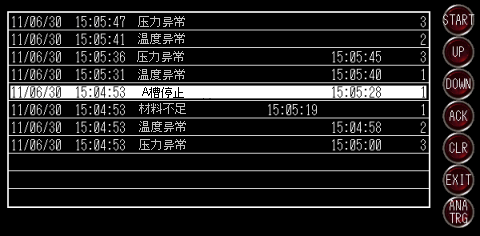
弹出查找条件输入键盘。将在[To]字段中自动填入选定报警的触发日期/时间,而在[From]字段中将填入一个比[To]字段早一天的日期/时间请根据需要调整时间。
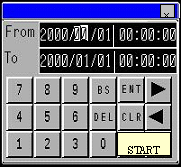
触摸[START]。查找过程开始,分析列表画面打开,并显示闪烁的“Searching…”字样。系统变量“#H_AlarmSyncStatus”(报警分析状态)的位0置ON。
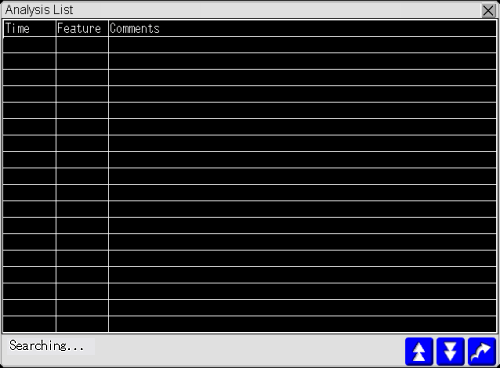
![]()
完成查找最多可能需要几分钟的时间。关于查找的更多详情,请参阅
 20.11.3 关于报警分析
20.11.3 关于报警分析如果在[系统设置]-[主机]的[显示颜色]处将[闪烁]设置为[无],文本“Searching…”将不会闪烁。
 5.4.2.2 系统设置] - [主机] - [显示设置]设置指南
5.4.2.2 系统设置] - [主机] - [显示设置]设置指南如果在查找过程中将操作日志保存为CSV文件,查找将停止,系统变量“#H_AlarmSyncStatus”的位8置ON。
查找一旦完成,分析列表将显示从人机界面的内部存储器或外部存储器中检索到的操作日志记录和/或采样组记录。
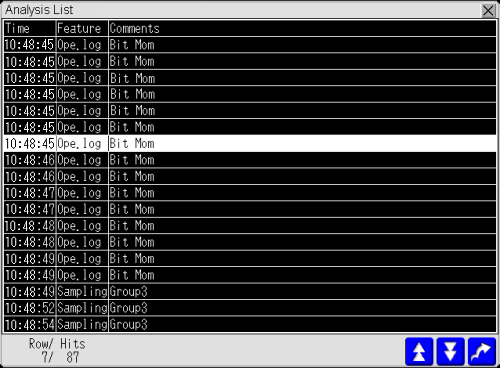
|
|
关闭分析列表画面并返回上一个画面。另外还会清除报警分析状态。 |
|
|
将分析列表向上滚动一页。 |
|
|
将分析列表向下滚动一页。 |
|
|
如果从操作日志中选定了一行,则打开操作日志的报警分析画面。 如果从采样组中选定了一行,则打开采样组的报警分析画面。 |
|
行号/符合条件的记录数 |
显示当前选定行的行号及符合分析条件的数据记录数。 |
![]()
分析列表中的[Comment]列显示操作日志的[操作]信息或为采样组指定的注释。
关于操作日志的[操作]信息,请参阅: 23.14.1 要记入日志的操作
23.14.1 要记入日志的操作分析列表最多可显示500条查找结果。
分析列表画面由系统配置,因此其字体大小、开关形状或标签均无法更改。
来看一条操作日志记录。
从分析列表中选择一条需要检查的操作日志记录,然后触摸![]() 。弹出操作日志的报警分析画面。
。弹出操作日志的报警分析画面。
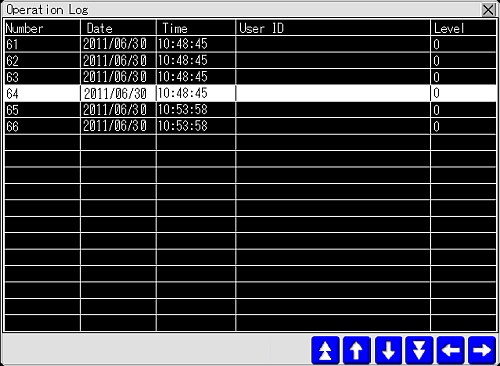
|
|
返回分析列表画面。 |
|
|
将操作日志列表向上滚动一页。 |
|
|
上下滚动。 |
|
|
将操作日志列表向下滚动一页。 |
|
|
左右滚动。 |
![]()
为区分操作人员,需勾选[添加用户ID]。此选项在[通用设置]菜单-[安全设置]-[密码设置]-[设置密码]对话框中。勾选[启用安全功能]和[添加用户ID]。
关于操作日志的报警分析画面的更多详情,请参阅
 23.14.2 操作日志内容,输出示例
23.14.2 操作日志内容,输出示例操作日志的报警分析画面由系统配置,因此其字体大小、开关形状或标签均无法更改。
报警分析画面最多可显示500条符合条件的操作日志记录,包括不在分析列表中的记录。
触摸![]() ,返回分析列表画面。
,返回分析列表画面。
下面来看一条采样数据记录。
从分析列表中选择一个需要检查的采样组,然后触摸![]() 。弹出为采样组指定的报警分析画面。
。弹出为采样组指定的报警分析画面。
切换到另一个画面。
如果勾选[保存报警分析信息],则在触摸切换画面开关时,可保存报警分析状态。
触摸[返回上一个画面]开关,返回分析列表画面。
如果触摸分析列表画面中的![]() ,报警分析状态会被清除,带有报警部件的画面再次出现。
,报警分析状态会被清除,带有报警部件的画面再次出现。